ps怎麼加入畫筆_ps加入畫筆教學
如何添加畫筆是困擾許多PS新手的一大難題。為了解決這個問題,php小編新一特地整理了這篇教程,為大家詳細講解PS中添加畫筆的步驟。透過學習本教程,大家不僅能學會如何添加畫筆,還可以掌握一些PS畫筆應用技巧。趕快往下閱讀,了解更多內容吧!
1.先開啟介面後,點選左側的畫筆工具。
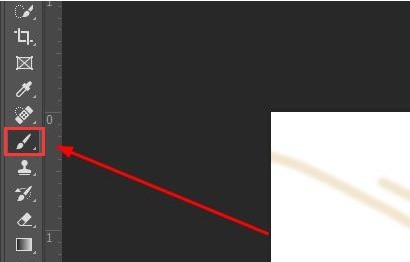
2.然後在頁面右側找到下圖框選的圖示進行點選。
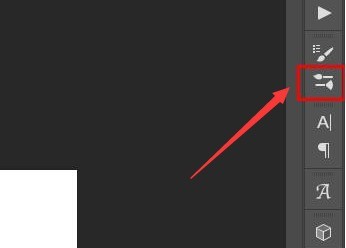
3.在開啟的畫筆編輯面板中,點選右上角的設定按鈕。
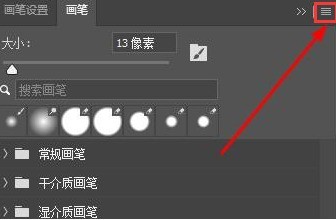
4.接著找到子選單中的匯入畫筆選項。
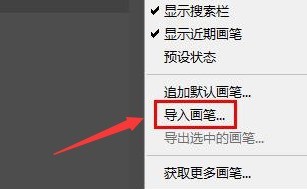
5.最後在磁碟路徑中找到下載好的畫筆檔案進行匯入即可。
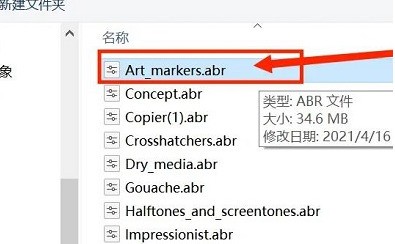 #
#
以上是ps怎麼加入畫筆_ps加入畫筆教學的詳細內容。更多資訊請關注PHP中文網其他相關文章!

熱AI工具

Undresser.AI Undress
人工智慧驅動的應用程序,用於創建逼真的裸體照片

AI Clothes Remover
用於從照片中去除衣服的線上人工智慧工具。

Undress AI Tool
免費脫衣圖片

Clothoff.io
AI脫衣器

AI Hentai Generator
免費產生 AI 無盡。

熱門文章

熱工具

記事本++7.3.1
好用且免費的程式碼編輯器

SublimeText3漢化版
中文版,非常好用

禪工作室 13.0.1
強大的PHP整合開發環境

Dreamweaver CS6
視覺化網頁開發工具

SublimeText3 Mac版
神級程式碼編輯軟體(SublimeText3)

熱門話題
 為什麼蒸汽下載這麼慢
Mar 11, 2025 pm 07:36 PM
為什麼蒸汽下載這麼慢
Mar 11, 2025 pm 07:36 PM
慢速蒸汽下載源於各種因素:網絡擁塞(家庭或ISP),蒸汽/遊戲服務器問題,有限的帶寬,高延遲和計算機硬件限制。 故障排除涉及檢查Internet速度,優化Steam Settin
 如何將Rockstar帳戶與Steam解開
Mar 11, 2025 pm 07:39 PM
如何將Rockstar帳戶與Steam解開
Mar 11, 2025 pm 07:39 PM
本文介紹瞭如何將搖滾明星遊戲社交俱樂部帳戶與Steam取消鏈接。 該過程涉及使用Rockstar Games Launcher來管理鏈接的帳戶,刪除蒸汽連接而不影響遊戲進度或未來的Steam Purc
![[已驗證的] Steam錯誤E87修復:幾分鐘之內再次獲取遊戲!](https://img.php.cn/upload/article/202503/18/2025031817560457401.jpg?x-oss-process=image/resize,m_fill,h_207,w_330) [已驗證的] Steam錯誤E87修復:幾分鐘之內再次獲取遊戲!
Mar 18, 2025 pm 05:56 PM
[已驗證的] Steam錯誤E87修復:幾分鐘之內再次獲取遊戲!
Mar 18, 2025 pm 05:56 PM
文章討論了蒸汽錯誤E87的原因,包括網絡問題,安全軟件,服務器問題,過時的客戶端和損壞的文件。提供預防和解決方案策略。[159個字符]
 蒸汽錯誤e87:它是什麼&如何修復它
Mar 18, 2025 pm 05:51 PM
蒸汽錯誤e87:它是什麼&如何修復它
Mar 18, 2025 pm 05:51 PM
由於連接問題,蒸汽錯誤E87在Steam客戶端更新或啟動過程中發生。通過重新啟動設備,檢查服務器狀態,更改DNS,禁用安全軟件,清除緩存或重新安裝Steam來修復它。
 簡單修復:Steam錯誤E87解釋&已解決
Mar 18, 2025 pm 05:53 PM
簡單修復:Steam錯誤E87解釋&已解決
Mar 18, 2025 pm 05:53 PM
由連接問題引起的蒸汽錯誤E87可以解決,而無需通過重新啟動,檢查互聯網和清除緩存來重新安裝。調整蒸汽設置有助於防止將來發生。
 如何修復Steam錯誤代碼E87:最終指南
Mar 18, 2025 pm 05:51 PM
如何修復Steam錯誤代碼E87:最終指南
Mar 18, 2025 pm 05:51 PM
文章討論了由網絡問題,損壞文件或客戶端問題引起的修復Steam錯誤代碼E87。提供故障排除步驟和預防技巧。
 蒸汽錯誤e87:為什麼會發生&修復它的5種方法
Mar 18, 2025 pm 05:55 PM
蒸汽錯誤e87:為什麼會發生&修復它的5種方法
Mar 18, 2025 pm 05:55 PM
蒸汽錯誤E87由於連接問題而破壞了蒸汽上的遊戲。本文討論了不穩定的Internet和服務器過載等原因,並提供了諸如重新啟動Steam和檢查更新之類的修復程序。







